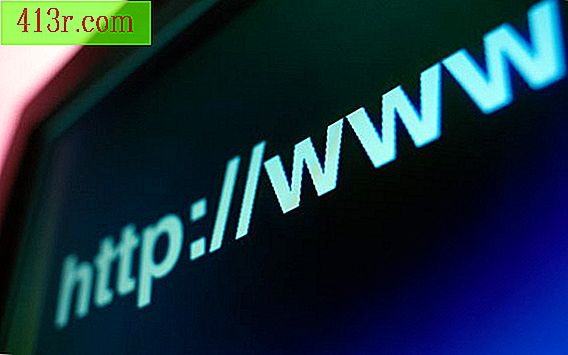כיצד להדפיס תווית עם ברקוד
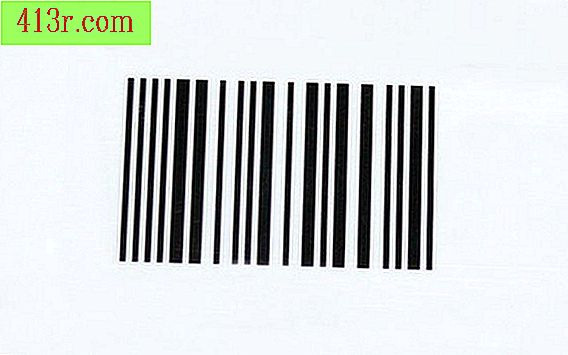
שלב 1
לחץ על "התחל" או על לחצן Windows בפינה השמאלית התחתונה של המסך, ולאחר מכן בחר "תוכניות" או "כל התוכניות".
שלב 2
בחר "Microsoft Office" מתוך רשימת התוכניות, לחץ על "Microsoft Word".
שלב 3
בחר באפשרות "כלים" ולאחר מכן "מכתבים והתכתבויות" (Word 2003 או גרסה מוקדמת יותר). אם אתה משתמש ב- Word 2007 ואילך, בחר בכרטיסייה "התכתבות".
שלב 4
לחץ על האפשרות "מעטפות ותוויות" (Word 2003 או גרסה מוקדמת יותר) או על הלחצן "תוויות" (Word 2007 ואילך).
שלב 5
בחר את הכרטיסייה "תגיות", ולאחר מכן לחץ על "אפשרויות" כפתור.
שלב 6
בחר באפשרות תחת "מידע מדפסת" המציינת את סוג המדפסת, ציין את ספק התווית ואת מספר המוצר בקטע "פרטי תווית" ולאחר מכן לחץ על הלחצן "אישור".
שלב 7
לחץ על הלחצן "מסמך חדש" כדי לפתוח מסמך עם הגדרות עיצוב התואמות את התוויות.
שלב 8
לחץ פעם אחת על שדה התווית שבו ברצונך להוסיף את תמונת הברקוד.
שלב 9
בחר את הלחצן 'הוסף' בחלק העליון של המסך, ולאחר מכן בחר באפשרות 'תמונה'.
שלב 10
עבור אל המיקום של תמונת ברקוד, ולאחר מכן לחץ על כפתור "פתח". תמונת הברקוד שלך תהיה בגודל הנכון כך שיתאים לגבולות שדה תבנית התווית.
שלב 11
הכנס את גיליון המדבקות למגש הנייר של המדפסת, ודא שהגיליון של הכיוון הנכון להדפסה במדפסת.
שלב 12
לחץ על כפתור "קובץ" או משרד בפינה השמאלית העליונה של המסך, ולאחר מכן בחר באפשרות "הדפס".
שלב 13
בחר את המדפסת המתאימה, לחץ על הלחצן "הדפס".